Googleマップ上で行先、行きたい所を
追加していき旅行プランを設計、
作ったプランは共有可能なWebサービス。
簡単操作でドラッグで予定順路を設計可能。
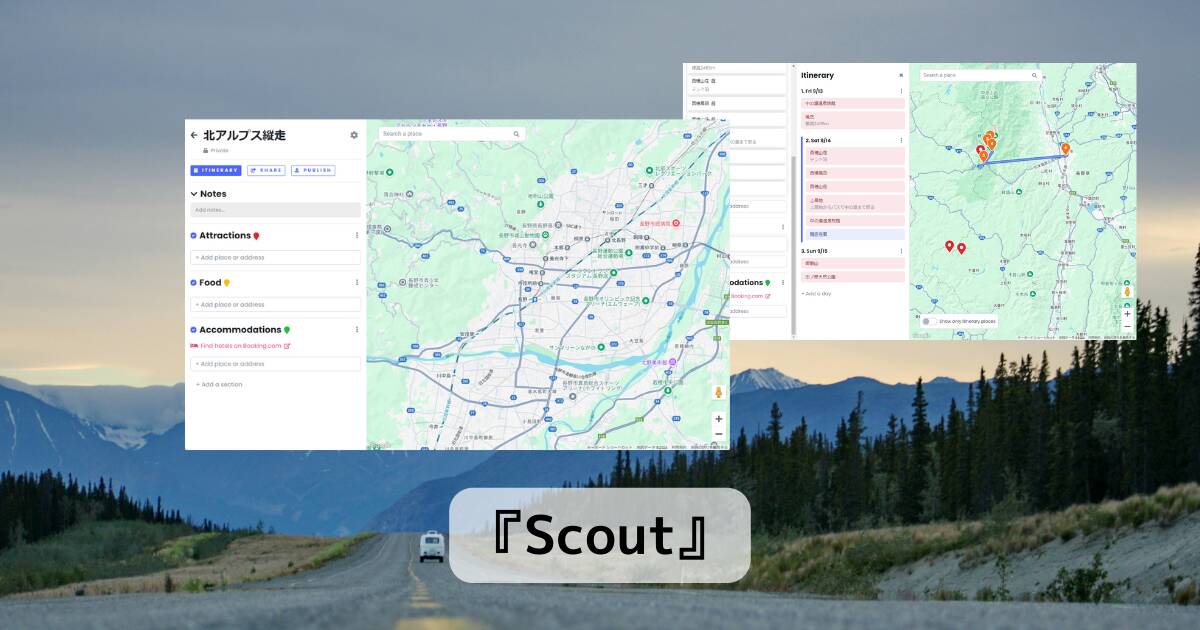
リンク先
使い方
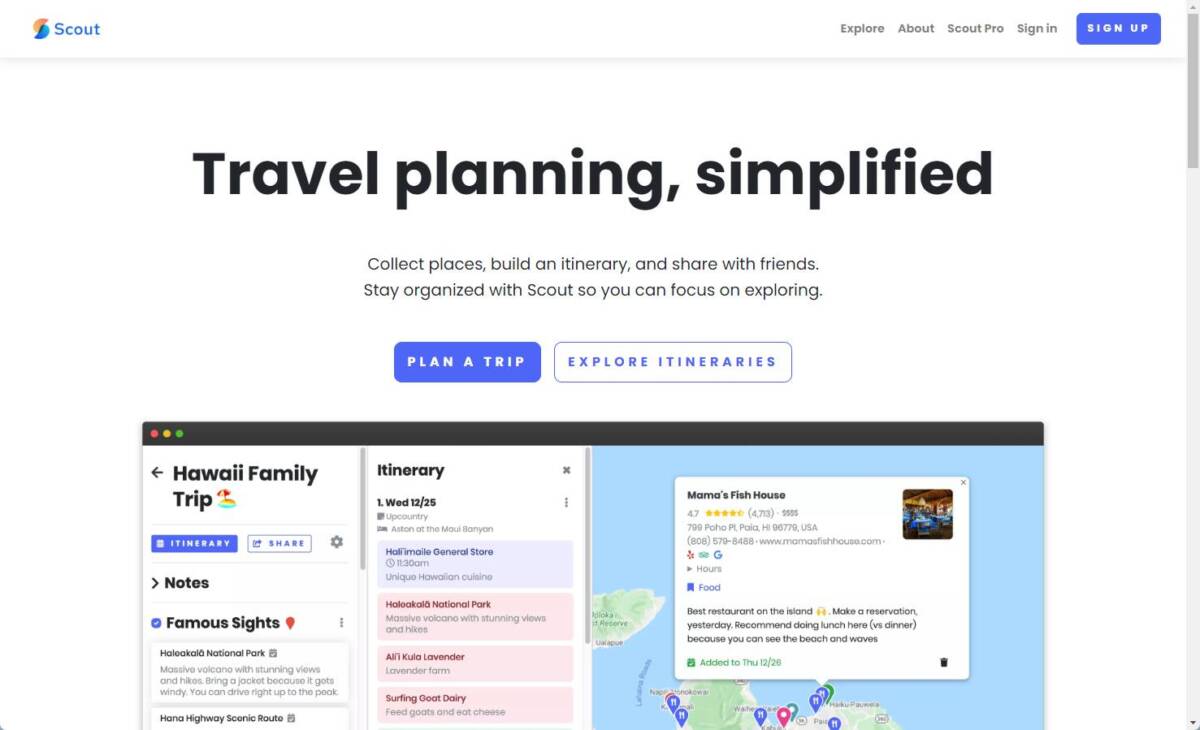
まずは「PLAN A TRIP」をクリックします。
ページ全体は英語になっていますが、簡単な操作なので難なく使えます。
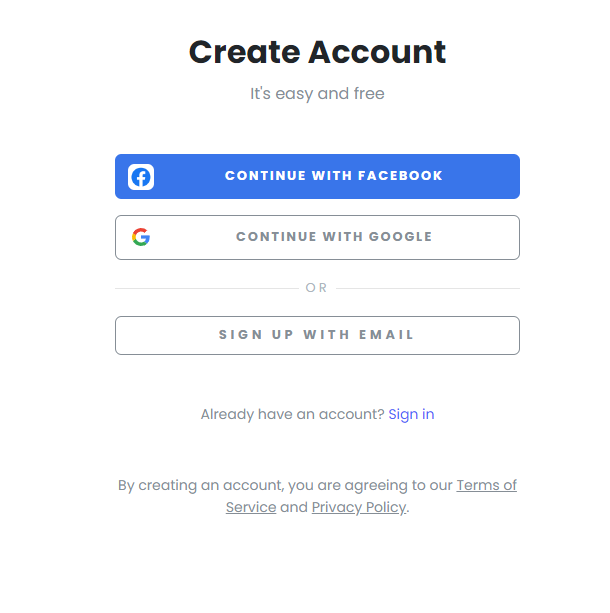
FacebookやGoogleで連携をしてアカウントを作成します。
メールでもアカウント作成が可能です。
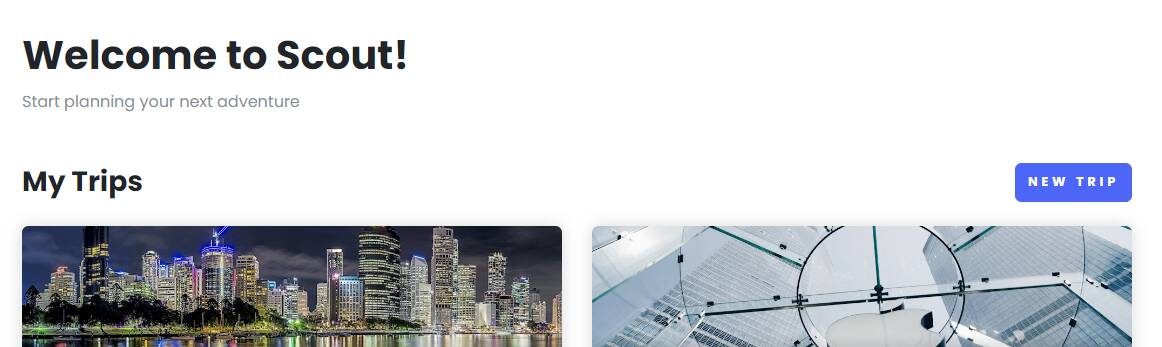
アカウント作成が出来たら「NEW TRIP」をクリックして早速旅行プランを作成します。
ここがダッシュボードみたいな画面で、作ったプランが並びます。
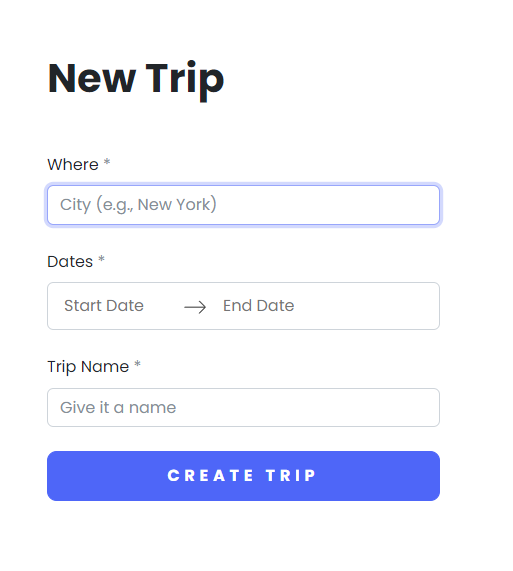
旅行の行先をWhereから選択します。今回は私が週末に行く登山の予定をここで作ったみます。
長野県と選択してみます。
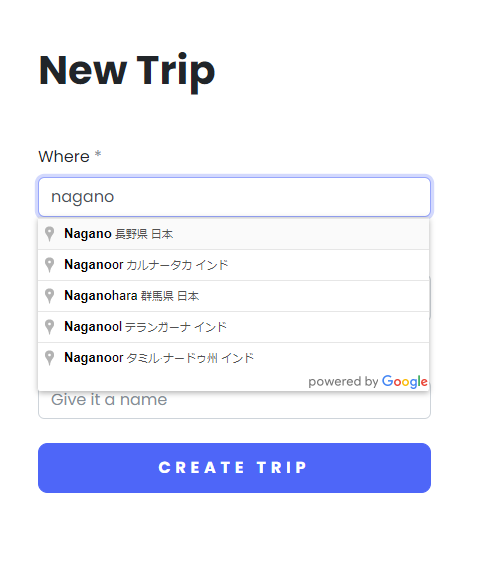
行先はローマ字でも日本語でも検索が可能で、表示された候補から選択します。
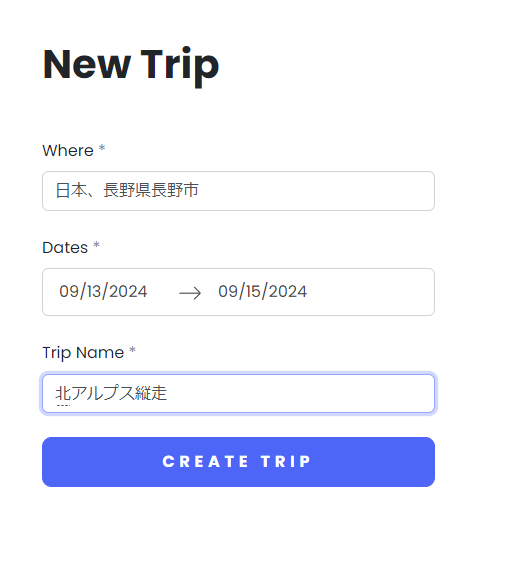
旅行の日付期間、旅行名を入力します。
全部設定できたら「CREATE TRIP」を押します。
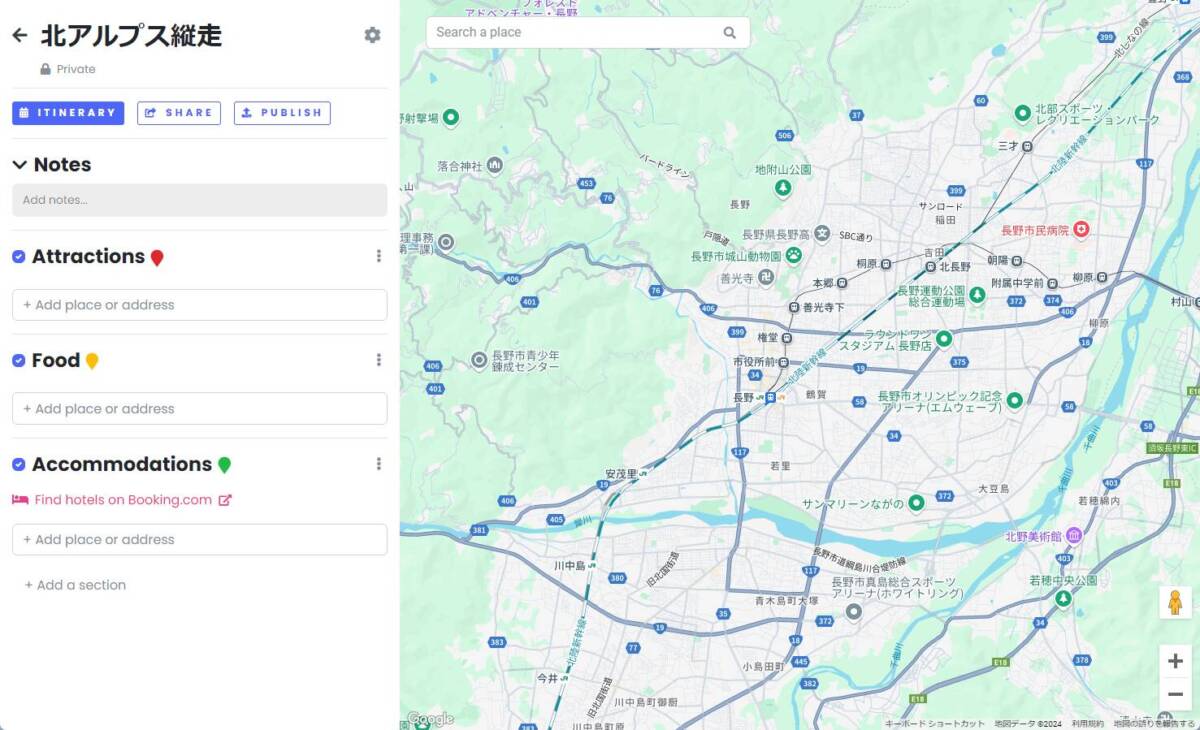
WHEREで入力した地域が地図の中心で表示されています。
まずはAttractionsやFood、Accommodationsに行先をどんどんと追加していきます。
Attractionsは旅行の行先、立ち寄り場所や観光地を並べていきます。
Foodはグルメ、お店を並べます。Accommodationsは宿泊場所を選択します。
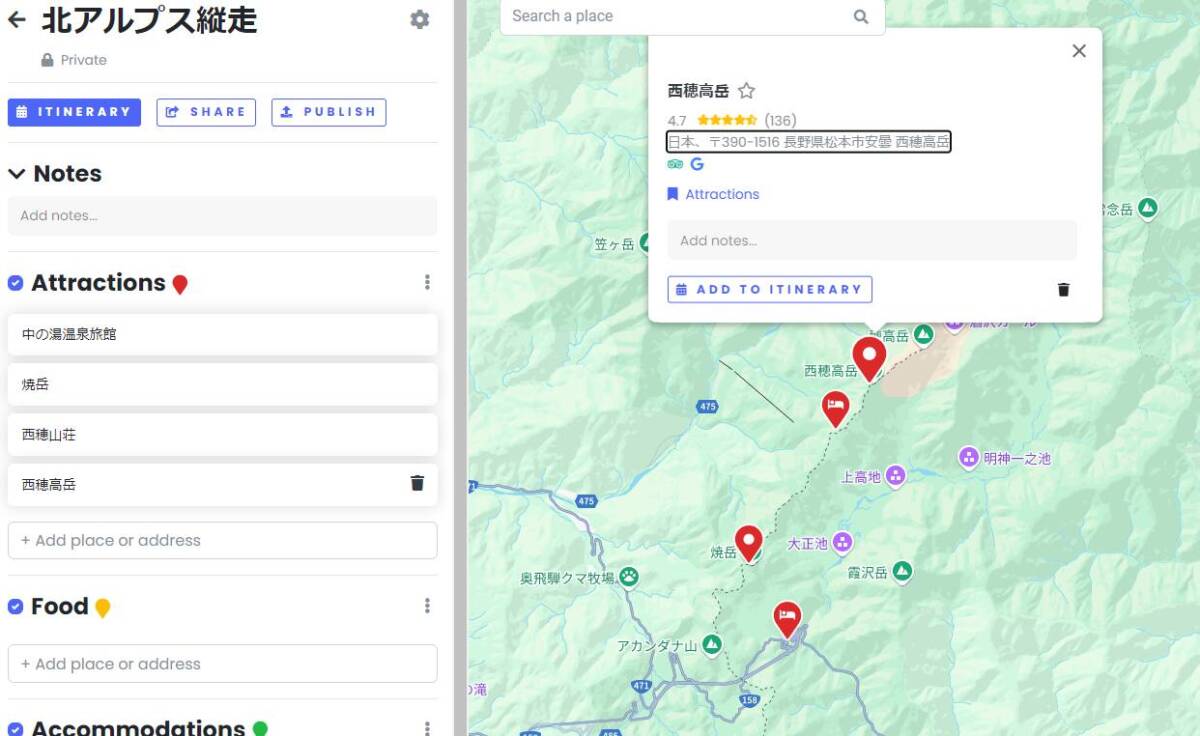
行先をどんどんと並べていきます。ここではまだ順番は適当で大丈夫です。
とりあえず行先を並べていきます。
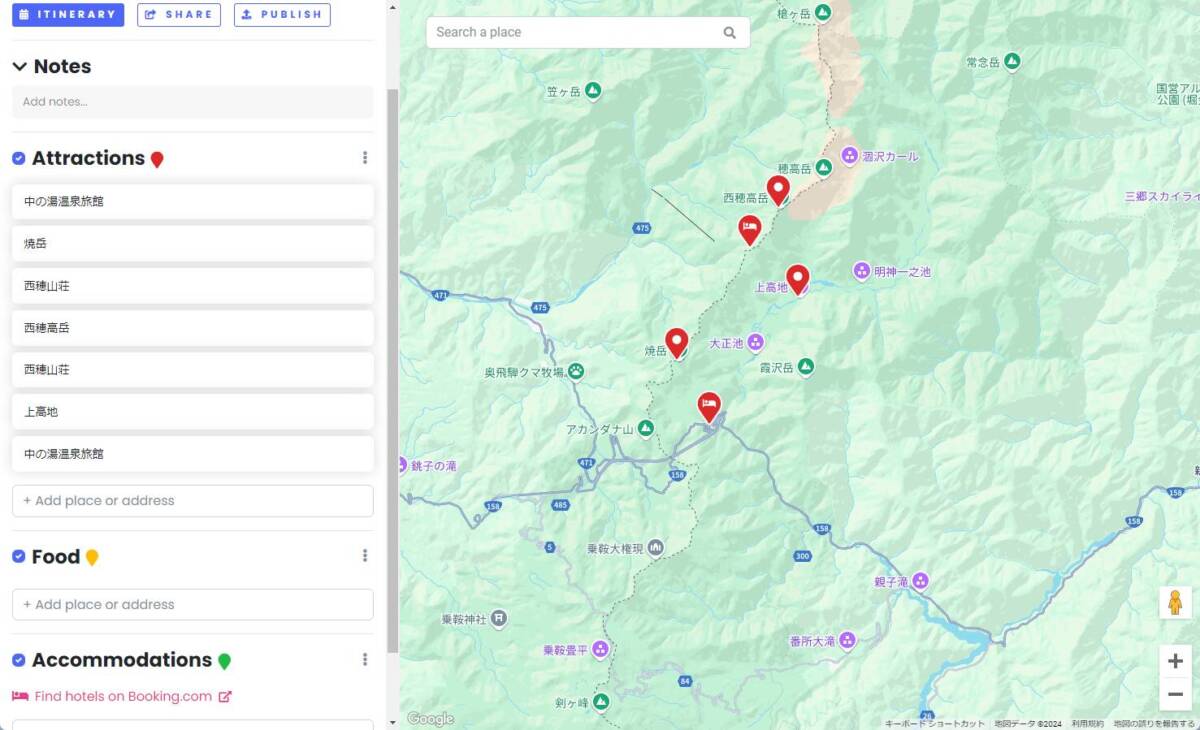
今回の登山計画で立ち寄り場所を入力しました。
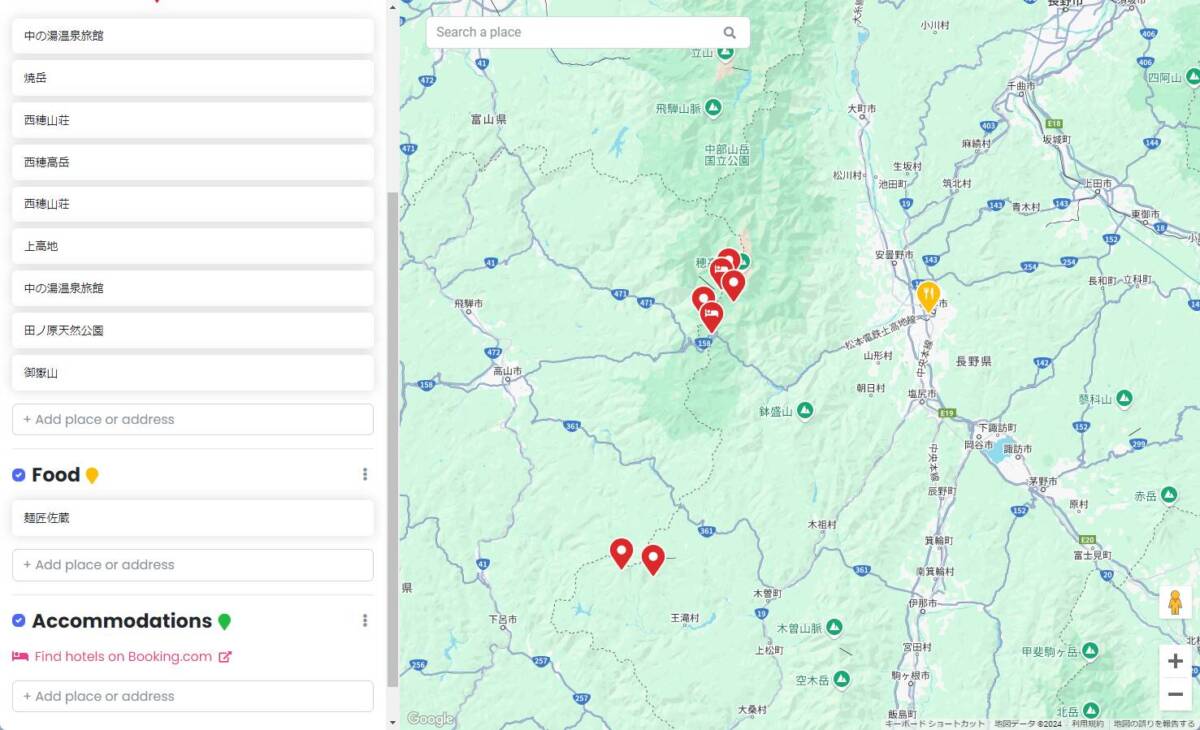
2日目の登山計画で立ち寄る場所も同じAttractionsに追加して、食べたいグルメなどFoodに追加しました。
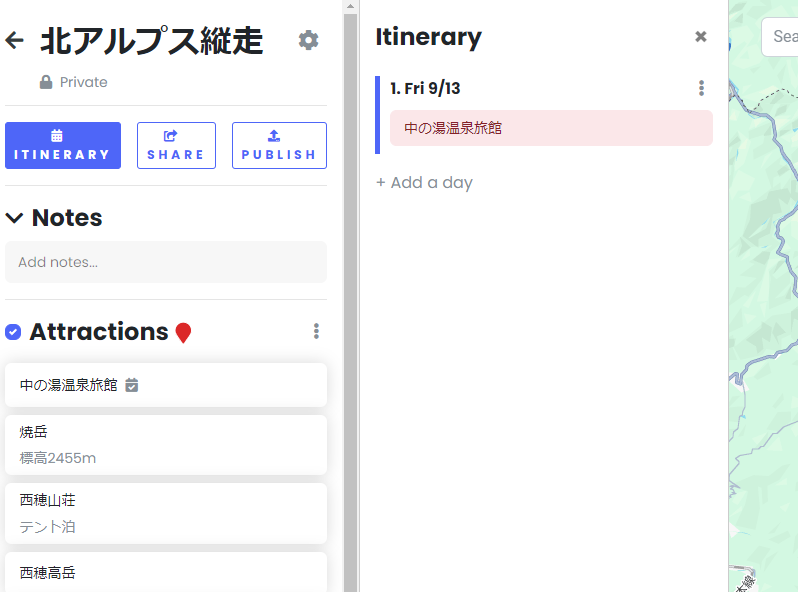
次にITINERARYをクリックして、ここで旅行の順路、立ち寄り場所の順番を並べていきます。
先ほど並べた立ち寄り場所、AttractionsやAccommodations、Foodからドラッグして
Itineraryに並べていきます。日付が変わる場合は「Add a day」で日付を追加します。
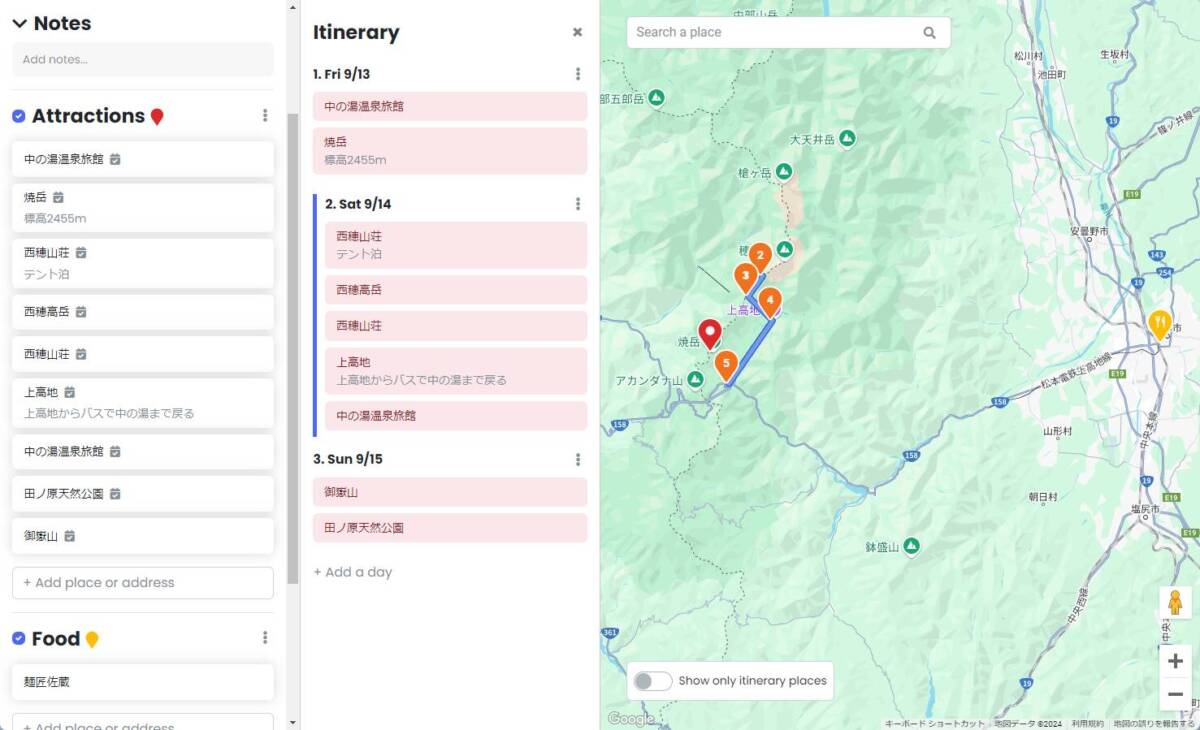
予定している日付で登山計画を並べてみました。
画面では9月14日が選択されて青線でピックアップされていて、順路がマップ上でルートとして表示されています。
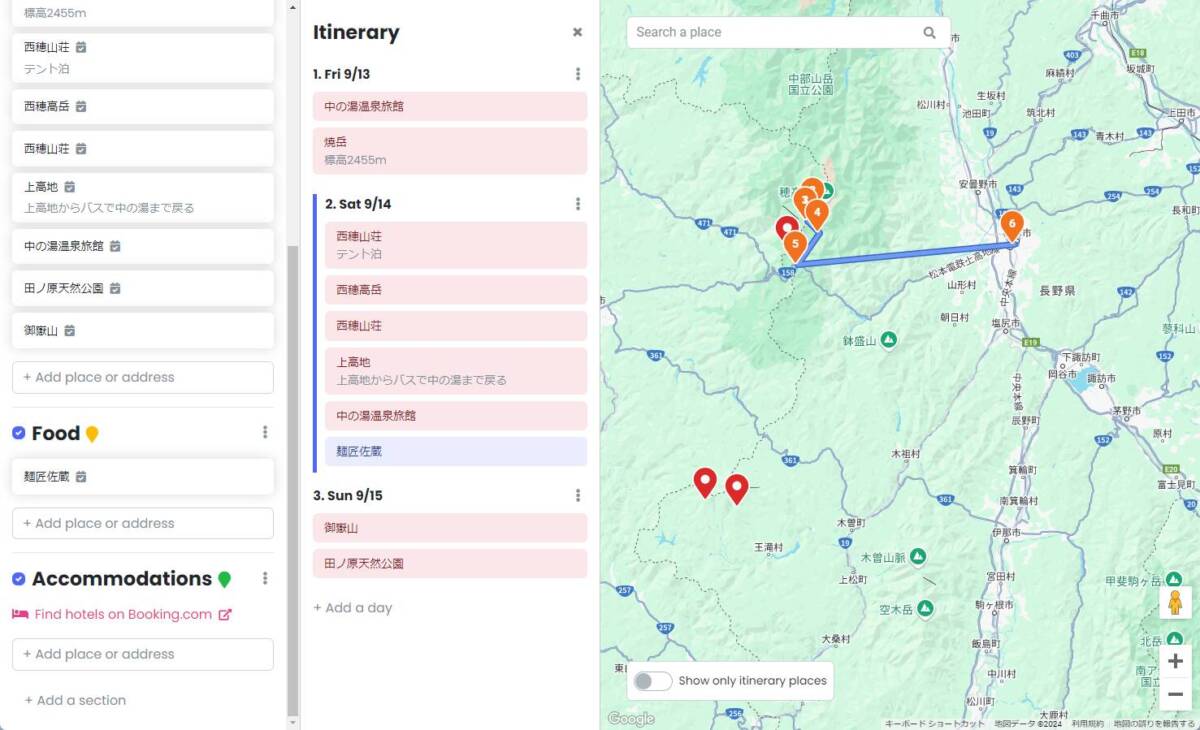
視覚的にも分かりやすくどんな旅行プランなのかがすぐに分かります。
1日目、2日目とどんな行程なのかGoogleマップ上で見やすく表示できます。
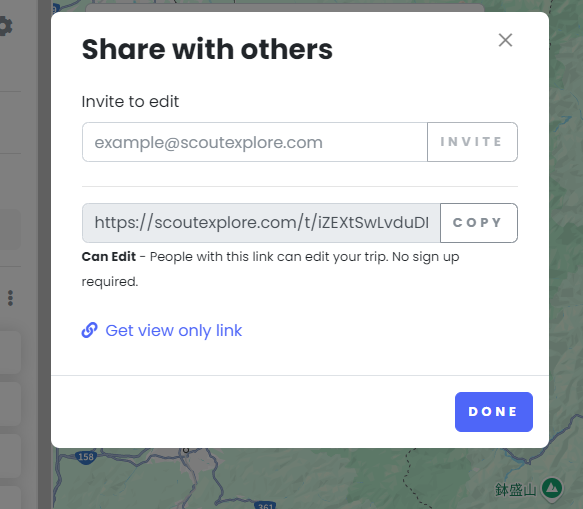
できたプランはShareから共有が可能で、URLを同行者に送るだけで同じプランを見ることができます。
今回作ったプランはこちらから見れます。
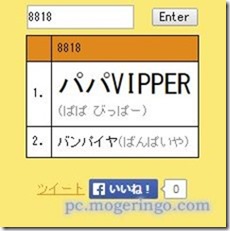



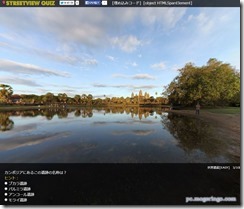
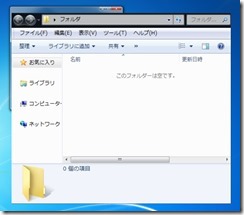
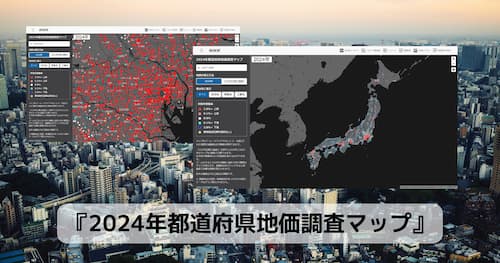

コメント